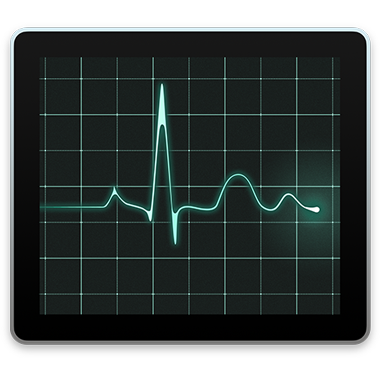
Pomocník pre Monitor aktivity
Víta vás Monitor aktivity
Zobrazenie informácií o tom, ako aplikácie a iné procesy využívajú jednotlivé zdroje systému vrátane procesora, diskov, pamäte a siete.
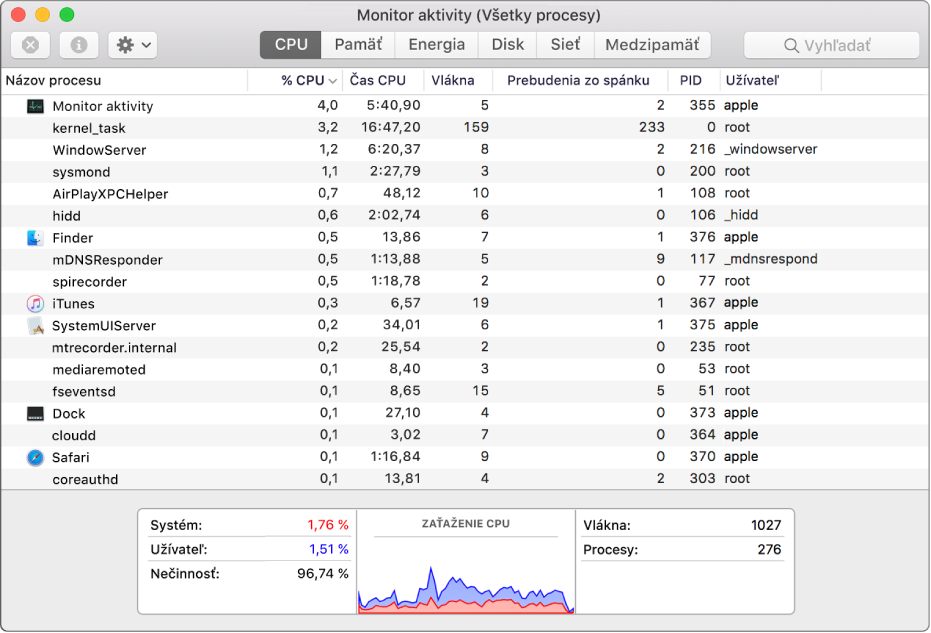
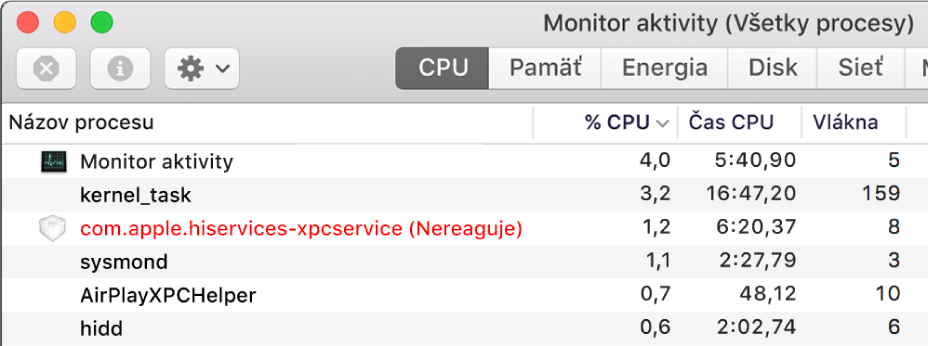
Zatvorenie nereagujúcich aplikácií a procesov
Keď je váš systém pomalý alebo jednoducho nereaguje, príčinou problému môže byť niektorá aplikácia alebo proces. Pomocou Monitora aktivity môžete vyhľadať problematickú aplikáciu alebo proces a vynútene ich ukončiť. Vyberte aplikáciu alebo proces a potom kliknite na ![]() .
.
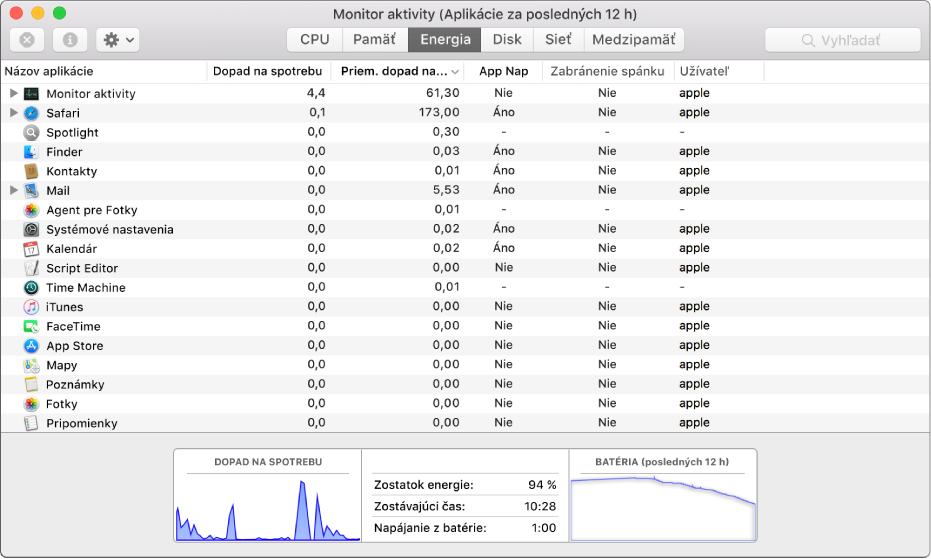
Zobrazenie spotreby energie v Macu
Chcete zistiť, koľko energie spotrebúva váš Mac alebo ktoré aplikácie či procesy spotrebúvajú najviac energie? Kliknutím na položku Energia zobrazíte, aký dopad na spotrebu majú jednotlivé aplikácie.
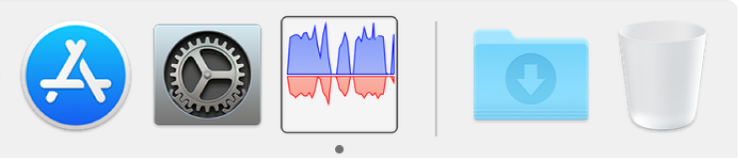
Zobrazenie aktuálneho stavu procesora, siete alebo disku v Docku
Stav svojho systému môžete mať pod dohľadom aj bez toho, aby ste sa čo i len pozreli na okno Monitora aktivity. Stačí kliknúť na Zobraziť > Ikona Docku a aktuálne využite procesora, siete alebo disku môžete sledovať ako živý graf v Docku.
Chcete sa dozvedieť viac? Prečítajte si časti Zobrazenie informácií o procesoch, Ukončenie procesu a Zobrazenie spotreby energie.